ایجاد یک تراکنش مالی یا پیگیری و چاپ کلیه عملیات مالی از طریق این صفحه امکان پذیر می باشد. به منظور دستیابی به این صفحه از منوی امور مالی> صفحه مالی را کلیک نمایید. در صورت کلیک بر روی گزینه ایجاد امکان ثبت انواع عملیات مالی به شرح زیر وجود دارد:
بانک به (بانک / صندوق)
در صورتی که عملیات مالی ما جابجایی وجه از یکی از حساب بانکی های متعلق به شرکت به حساب بانکی دیگر یا واریز به صندوق باشد، این نوع عملیات را انتخاب می کنیم. پس از انتخاب تاریخ و توضیحات با انتخاب گزینه بانک به بانک، سپس گزینه های از بانک را حساب پرداخت کننده و گزینه به بانک/ صندوق را حساب یا صندوق دریافت کننده را انتخاب می کنید. (برای مثال از حساب بانک ملی به مسکن)
اگر کارمزد بانکی وجود دارد مبلغ آن را وارد می کنیم سپس مبلغ واریزی را به ریال وارد نمایید. در صورت نیاز به تغییر تاریخ، تاریخ مدنظر را انتخاب کرده و در نهایت شماره پیگیری یا توضیحات دیگر را در فیلد توضیحات وارد نمایید و کلید ذخیره را کلیک کنید.
نکته: در صورتی که نیاز به چاپ رسید دارید گزینه چاپ رسید را کلیک نمایید تا پس از ذخیره اتوماتیک رسید این تراکنش چاپ شود.
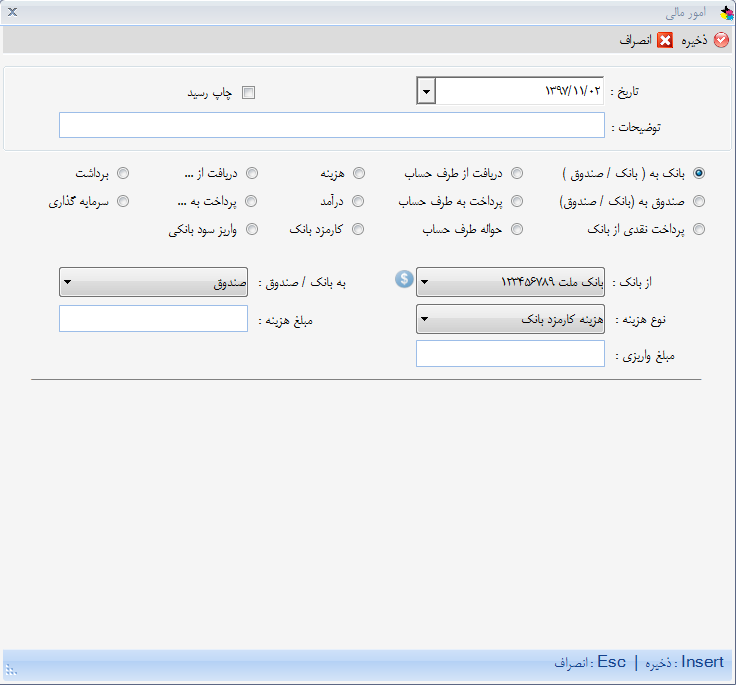
دریافت از طرف حساب
برای ثبت امور مالی در زمان دریافت وجه نقد یا چک از مشتری یا همکار، از منوی امور مالی گزینه دریافت از طرف حساب را انتخاب می کنیم.
ابتدا تاریخ و توضیحات مربوطه را وارد کنید.
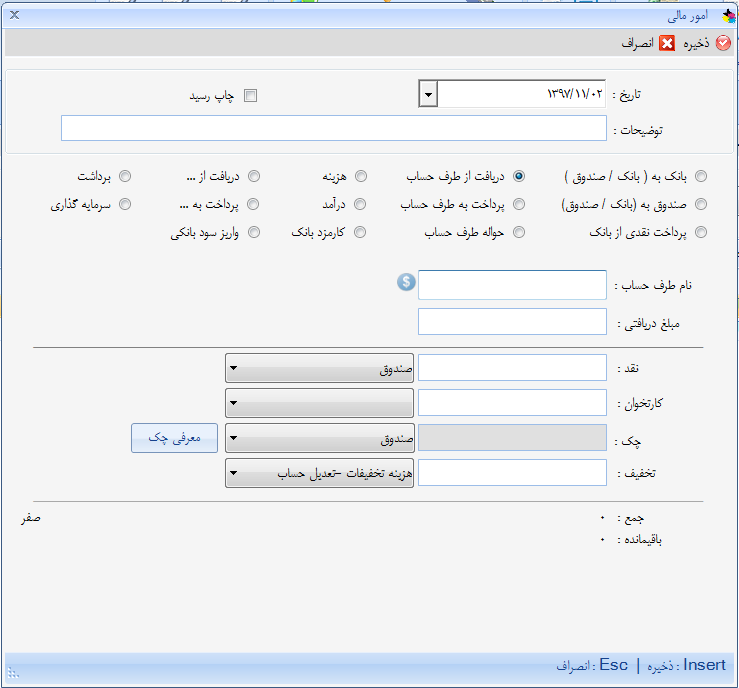
نام طرف حساب یا همان شخص پرداخت کننده را از لیست اشخاص انتخاب کنید. (با دبل کلیک یا فشردن هر کلیدی روی صفحه کلید صفحه اشخاص باز می شود)
مبلغ دریافتی: باید برابر با جمع مبلغ نقد، کارت خوان، تخفیف و چک باشد. بدین منظور پس از ثبت بقیه مبالغ با فشردن کلید space در این گزینه، جمع مبالغ پر می شود.
نقد: میزان مبلغ نقد را در این گزینه وارد و صندوق را انتخاب نمایید.
کارت خوان: در صورتی که مبلغی بوسیله کارت خوان پرداخت شده باشد در اینجا وارد می شود.
نکته: در صورتی که باکس مقابل این گزینه خالی باشد بدین معنی ست که حسابی متصل با کارت خوان تعریف نکرده اید. به منظور تعریف حساب متصل به کارت خوان به صفحه افتتاح حساب از منوی امور مالی مراجعه نمایید.
چک: در صورت معرفی چک، این گزینه با جمع مبالغ چک پر می شود.
معرفی چک: در صورتی که دریافت از طرف حساب به صورت چک باشد، گزینه معرفی چک را انتخاب می کنیم. در صفحه باز شده با فشردن کلید ایجاد مشخصات هر چک را وارد می کنیم. با انتخاب کلید خروج گزینه چک با جمع مبالغ چک های وارد شده اتوماتیک پر می شود.
تخفیف: در صورت وجود تخفیف این گزینه پر می شود.
هزینه
در این قسمت به ثبت هزینه های پرداختنی در قسمت امور مالی می پردازیم. هزینه های پرداختنی، هزینه هایی است که مربوط به مجموعه خودمان می باشد. (برای مثال حقوق کارمندان، هزینه پیک، قبض آب و برق و…).
نکته: امکان ثبت هزینه ها از دو طریق صفحه مالی یا صفحه هزینه های پرداختنی وجود دارد. به منظور تعریف عناوین سرفصل هزینه های جدید به منوی امور مالی، صفحه سرفصل حسابها رجوع نمایید.
تاریخ: تاریخ هزینه را انتخاب کنید.
توضیحات: در صورت وجود شرح، متن مورد نظر برای هزینه را وارد نمایید.
نوع هزینه: از لیست کشویی نوع هزینه را انتخاب کنید. همچنین امکان ایجاد هزینه جدید نیز وجود دارد.
مبلغ هزینه: مبلغ مورد نظر را وارد نمایید.
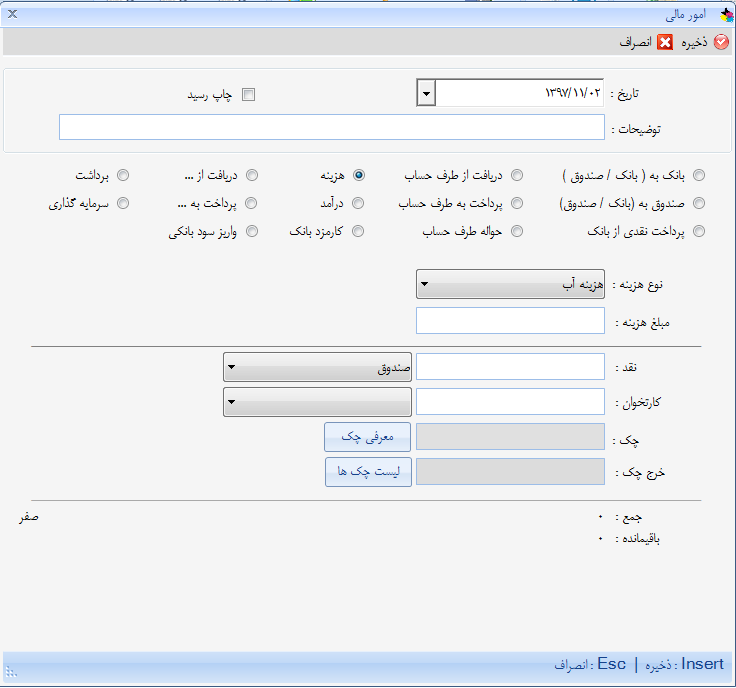
نقد: در صورت پرداخت وجه به صورت نقد، مبلغ را در لین قسمت وارد کنید.
چک: در صورت معرفی چک، این گزینه با جمع مبالغ چک پر می شود.
معرفی چک: در صورتی که پرداخت هزینه به صورت چک باشد، گزینه معرفی چک را انتخاب می کنیم. در صفحه باز شده با فشردن کلید ایجاد مشخصات هر چک را وارد می کنیم. با انتخاب کلید خروج گزینه چک اتوماتیک پر می شود.
خرج چک: در صورتی که از بین چک های موجود، خرج چک جهت هزینه انجام دهید این گزینه با جمع مبالغ چک پر می شود.
لیست چک ها: به منظور انتخاب چک و خرج آن بر روی این گزینه کلیک کرده و از لیست باز شده سطرهای مد نظر را انتخاب کنید. با کلیک بر روی گزینه خروج جمع مبالغ این چک ها در گزینه خرج چک نمایش داده خواهد شد.
در انتها اطلاعات وارد شده را ذخیره می کنیم.
برداشت
در صورتی که عملیات مالی ما برداشت وجه باشد، این نوع عملیات را انتخاب می کنیم. سرفصل برداشت کننده را انتخاب کرده، مبلغ برداشت را وارد می کنیم و نوع برداشت که نقد یا چک باشد را وارد میکنیم. در صورتی که نوع برداشت نقد باشد صندوق مورد نظر را انتخاب میکنیم و در صورتی که چک باشد، چک را معرفی کرده یا از لیست چک های موجود انتخاب می کنیم و در انتها اطلاعات را ذخیره میکنیم.
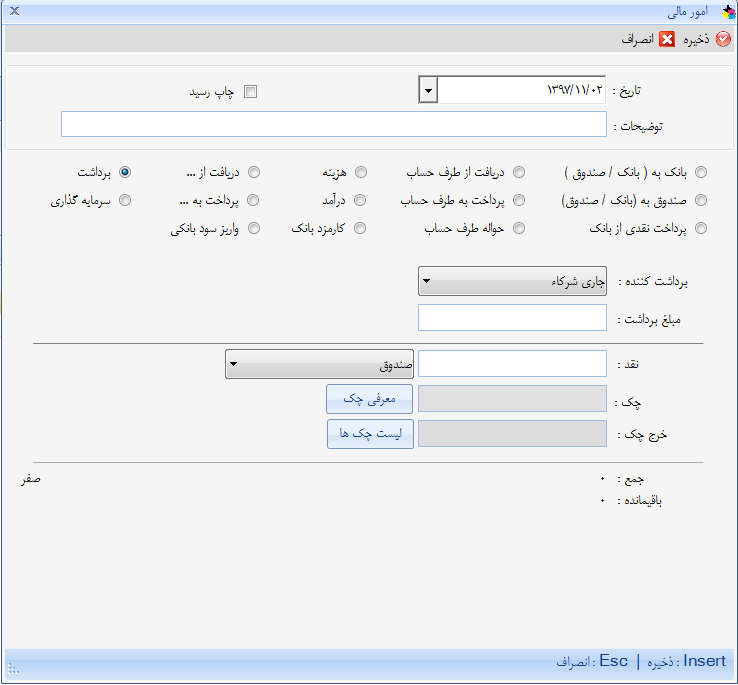
صندوق به (بانک / صندوق)
در صورتی که عملیات مالی ما جابجایی وجه از یک صندوق به صندوقی دیگر یا انتقال به حساب بانکی باشد، این نوع عملیات را انتخاب می کنیم. با انتخاب گزینه صندوق به صندوق، صندوق پرداخت کننده و صندوق دریافت کننده را انتخاب کنید. (برای مثال از صندوق طراحی به صندوق اصلی) سپس مبلغ کل را به ریال وارد نمایید.
در صورتی که بخواهیم از صندوقی برای بانک واریز وجه کنیم، صندوق پرداخت کننده و حساب دریافت کننده را تعریف و یا انتخاب کنید. (برای مثال از صندوق اصلی به حساب صادرات) سپس مبلغ کل را به ریال وارد نمایید.
در صورت وجود شماره پیگیری را در فیلد توضیحات وارد کنید.
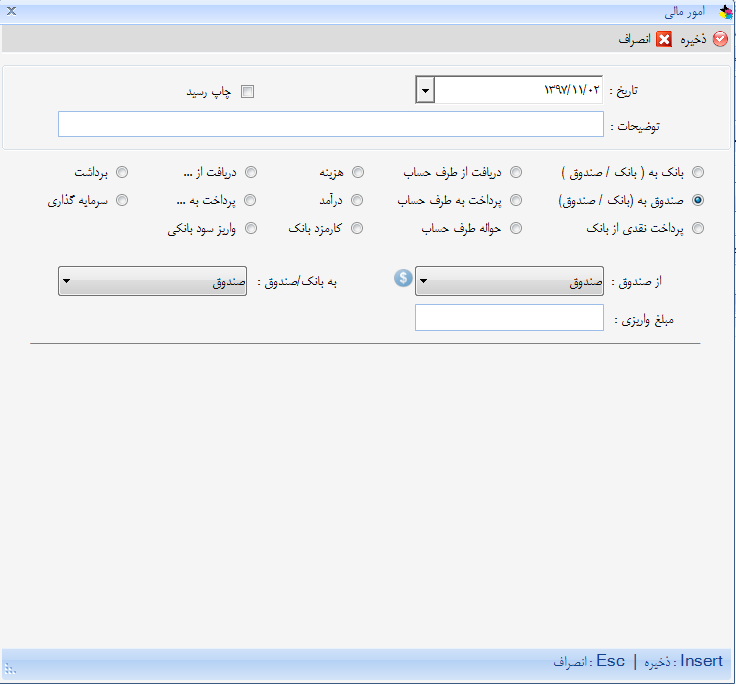
پرداخت به طرف حساب
برای ثبت امور مالی در زمان پرداخت وجه نقد یا چک به مشتری یا همکار، گزینه پرداخت به طرف حساب را انتخاب می کنیم.
ابتدا تاریخ و توضیحات مربوطه را وارد کنید.
نام طرف حساب: شخص دریافت کننده را از لیست اشخاص انتخاب کنید. (با دبل کلیک یا فشردن هر کلیدی روی صفحه کلید صفحه اشخاص باز می شود)
مبلغ پرداختی: باید برابر با جمع مبلغ نقد، کارت خوان، تخفیف و چک باشد. بدین منظور با فشردن کلید space در این گزینه، جمع مبالغ پر می شود.
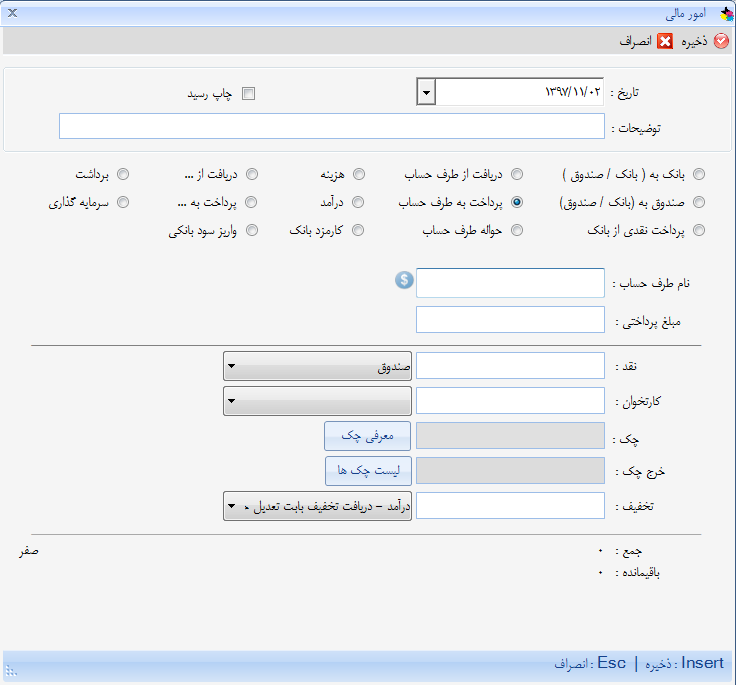
نقد: میزان مبلغ نقد را در این قسمت وارد نمایید.
چک: در صورت معرفی چک، این گزینه با جمع مبالغ چک پر می شود.
معرفی چک: در صورتی که پرداخت از طرف حساب به صورت چک باشد، گزینه معرفی چک را انتخاب می کنیم. در صفحه باز شده با فشردن کلید ایجاد مشخصات هر چک را وارد می کنیم. با انتخاب کلید خروج گزینه چک اتوماتیک پر می شود.
لیست چک ها: به منظور انتخاب چک و خرج آن بر روی این گزینه کلیک کرده و از لیست باز شده سطرهای مد نظر را انتخاب کنید. با کلیک بر روی گزینه خروج جمع مبالغ این چک ها در گزینه خرج چک نمایش داده خواهد شد.
خرج چک: در صورتی که از بین چک های موجود، خرج چک به مشتری انجام دهید این گزینه با جمع مبالغ چک پر می شود.
تخفیف: در صورت وجود تخفیف این گزینه پر می شود.
پرداخت نقدی از بانک
در صورتی که بخواهیم از حساب بانکی برای شخصی واریز وجه کنیم، از این نوع عملیات بانکی استفاده می کنیم.
بدین منظور با انتخاب گزینه پرداخت نقدی از بانک، حساب پرداخت کننده و نام شخص دریافت کننده را تعریف و یا انتخاب کنید. مبلغ کل را وارد نمایید. نوع هزینه را انتخاب کنید.مبلغ، مقدار مبلغی است که به صورت نقد پرداخت شده، سپس اگر تخفیفی مورد نظر باشد در فیلد تخفیف وارد نموده.
نکته: دقت کنید جمع مبلغ، نسیه و تخفیف با مبلغ کل یکسان باشد.
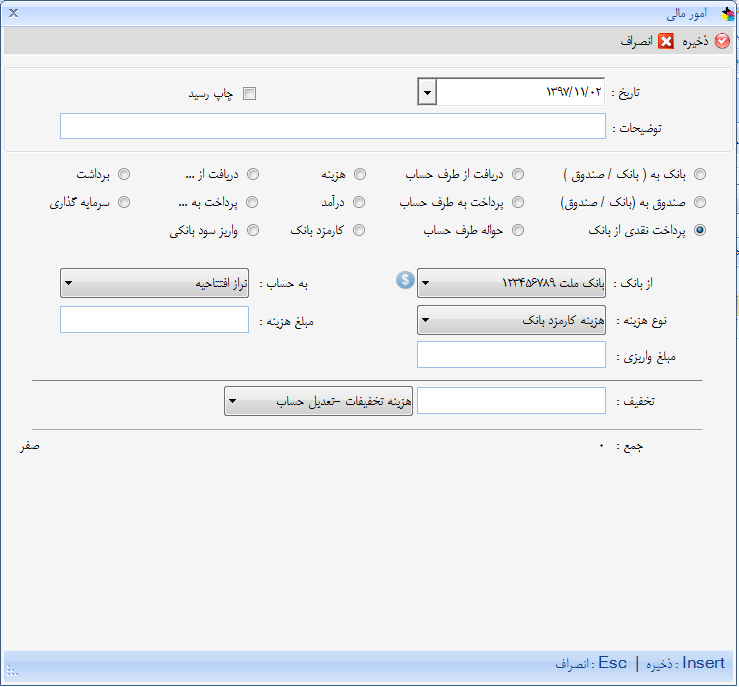
حواله طرف حساب
در صورتی که عملیات مالی ما حواله بانکی از طرف حساب به حساب بانکی ما باشد، این نوع عملیات را انتخاب می کنید. نام طرف حساب و بانک دریافت کننده و مبلغ واریزی را وارد می کنیم. در صورت وجود تخفیف، مبلغ را وارد و در نهایت اطلاعات را ذخیره میکنیم.
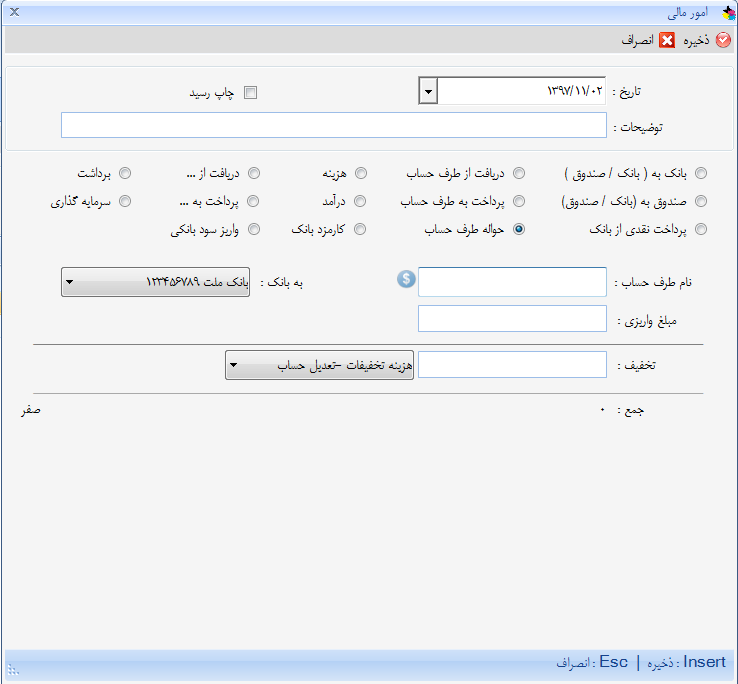
درآمد
برای ثبت یک (یا چند) درآمد، (بعنوان مثال سود سپرده های بانکی، درآمد حاصل از سرمایه گذاری در بورس، خدمات، تعمیرات و غیره) در صفحه مالی گزینه درآمد را انتخاب میکنیم. سپس از لیست انتخابی، درآمد و ریز درآمد را انتخاب میکنیم. بعنوان مثال در اینجا درآمد « سود سپره ها » را بعنوان حساب معین و ریز درآمد « سپرده کوتاه مدت ملت » را بعنوان حساب تفصیلی انتخاب کرده ایم.
دقت کنید که اگر لیست ریز درآمد، خالی است و شامل هیچ آیتمی نیست به این دلیل است که در سرفصل معین مربوطه (در اینجا معین « سود سپره ها ») هیچ حساب تفصیلی (حساب جزء) تعریف نشده است.
سپس مبلغ درآمد را وارد می کنیم و نوع واریز درآمد که نقد، کارتخوان یا چک باشد را وارد میکنیم. در صورتی که نوع درآمد واریزی به حساب باشد نظیر واریز سود سپرده می توانید گزینه واریز سود بانکی را نیز انتخاب نمایید.
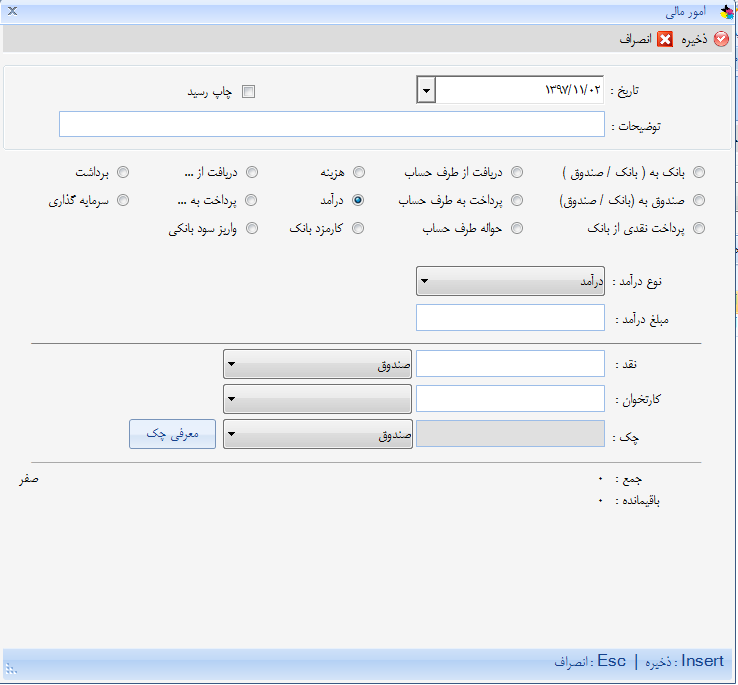
سرمایه گذاری
سرمایه گذاری مجدد یا افزایش سرمایه بدین معنا است که صاحب یا صاحبان موسسه (سهامداران) با آوردن پول (علاوه بر سرمایه اولیه) از دارایی شخصی خود، دارایی موسسه متعلق به خود را افزایش می دهند. برای ثبت افزایش سرمایه یک سهامدار (سرمایه گذار) در نرم افزار رنگارنگ، از منوی امورمالی صفحه مالی گزینه سرمایه گذاری را انتخاب میکنیم.
محل سرمایه گذاری، سرمایه گذار مبلغ پرداختی و مبلغ سرمایه گذاری را وارد نمایید.
جستجو:
امکان جستجو بر اساس شماره تراکنش، نوع عملیات یا بازه زمانی وجود دارد.
چاپ رسید:
با انتخاب یک سطر و کلیک بر روی این گزینه می توان رسید مرتبط با یک تراکنش را چاپ نمود.
چاپ لیست:
با کلیک روی این گزینه لیست تراکنش های جستجو شده قابل چاپ می باشد.
ویرایش:
با انتخاب سطر مورد نظر و کلیک روی گزینه ویرایش، عملیات مالی را ویرایش نمایید.
حذف:
با انتخاب سطر مورد نظر و کلیک روی گزینه حذف، عملیات مالی را حذف نمایید.

ارسال یک پاسخ